Quando si creano presentazioni per celebrare i vostri cari, l’aggiunta di musica è un ottimo modo per rendere il vostro progetto. Ti abbiamo dato 4 opzioni di colonna sonora, ma puoi anche aggiungere i tuoi file audio. Ecco i passaggi necessari per caricare la tua canzone.
Passo 1: Invia un file audio al tuo dispositivo
Per iniziare, devi inviare il file audio scelto al tuo dispositivo. Questo può essere fatto da una e-mail, un app messaggi come iMessage o WhatsApp, o AirDrop.
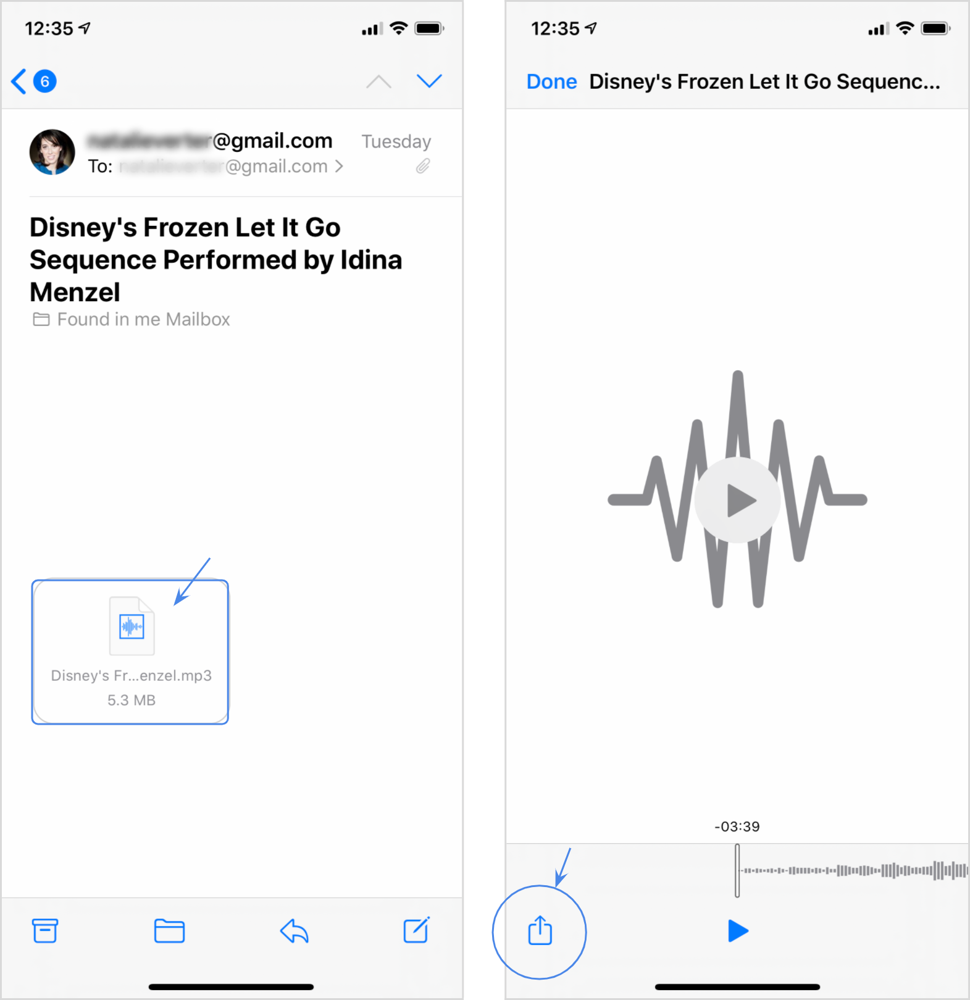 Invio di un file audio a te stesso
Invio di un file audio a te stesso Passo 2: Salvarlo sul dispositivo
Una volta ricevuto il file audio sul dispositivo, aprirlo e toccare l’icona Condividi. Scorrere verso il basso e toccare Salva in file e scegliere una cartella in cui salvarlo.
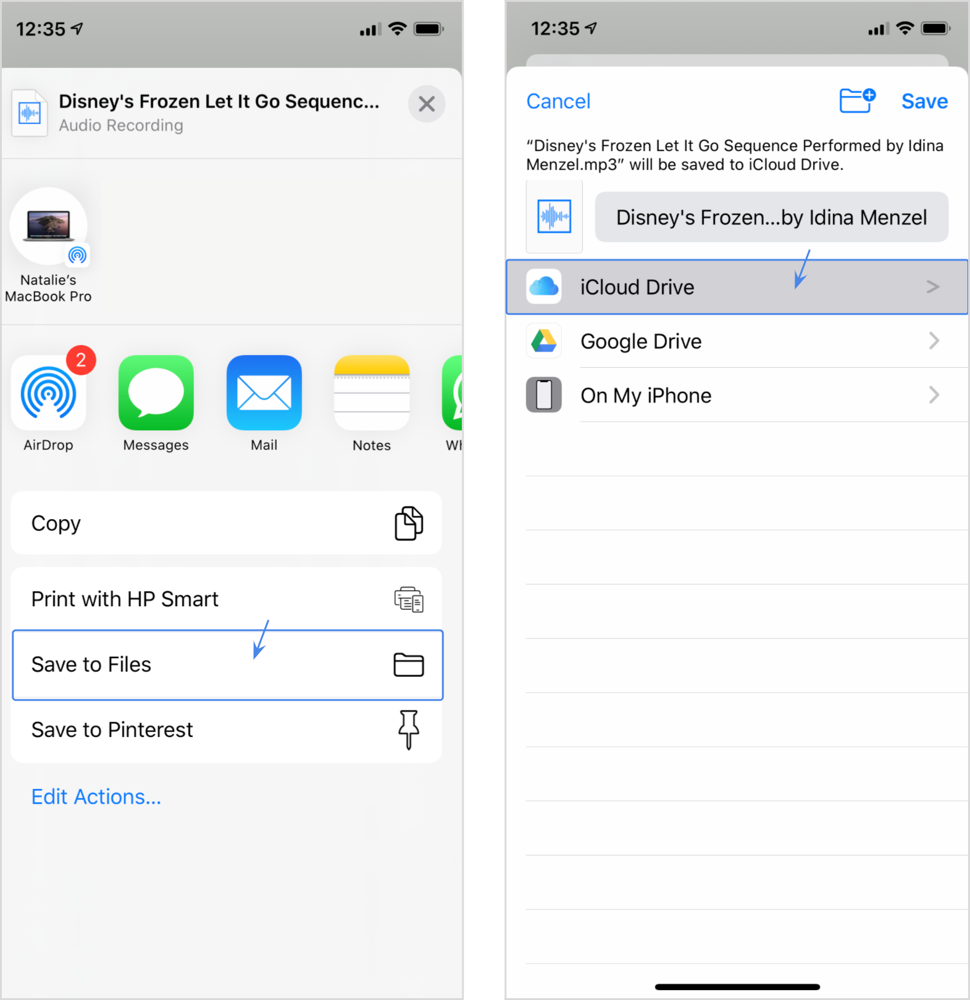 Salvataggio del file audio su iCloud Drive
Salvataggio del file audio su iCloud Drive Passo 3: Carica il file audio nella presentazione
Con la traccia audio salvata sul dispositivo, torna al tuo progetto. Vai a Modifica colonna sonora per tirare su le opzioni di musica. Toccare Carica da file nella parte superiore e quindi selezionare il file audio all’interno della sua cartella. Infine, premi Salva e goditi la nuova colonna sonora della tua presentazione.
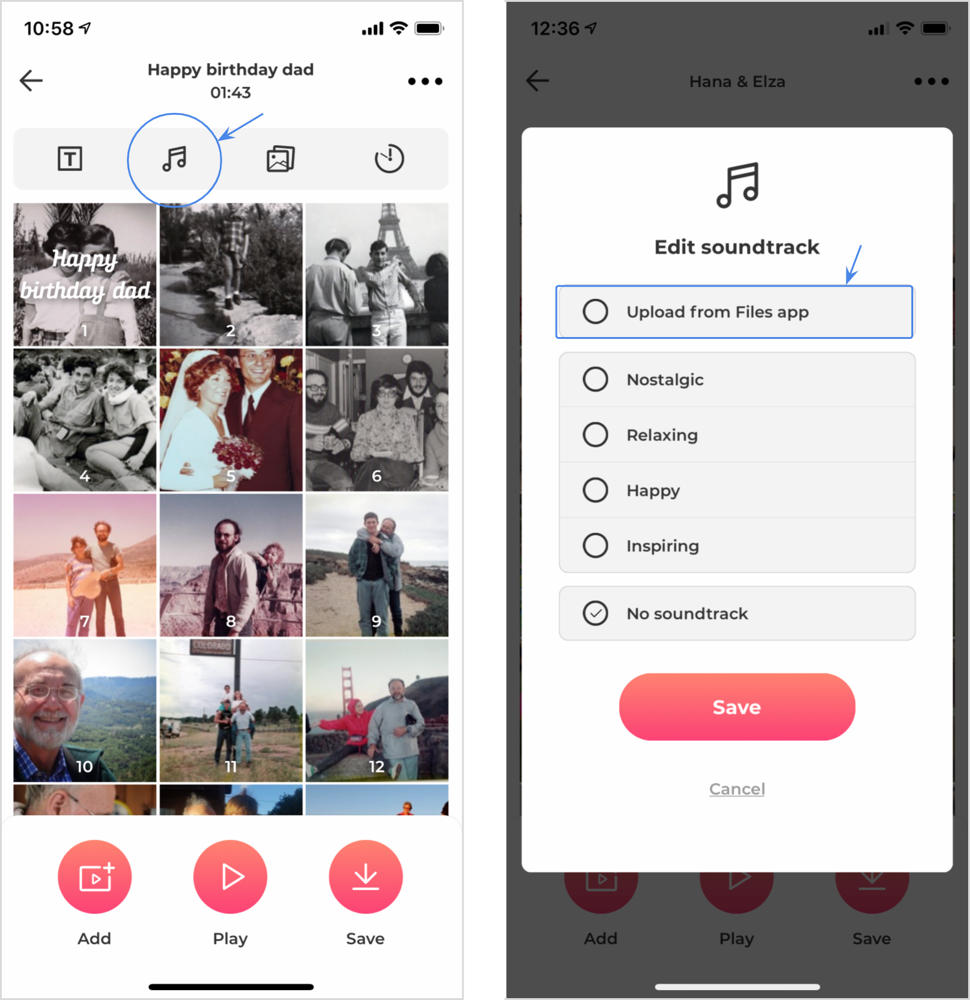 Come aggiungere una colonna sonora
Come aggiungere una colonna sonora 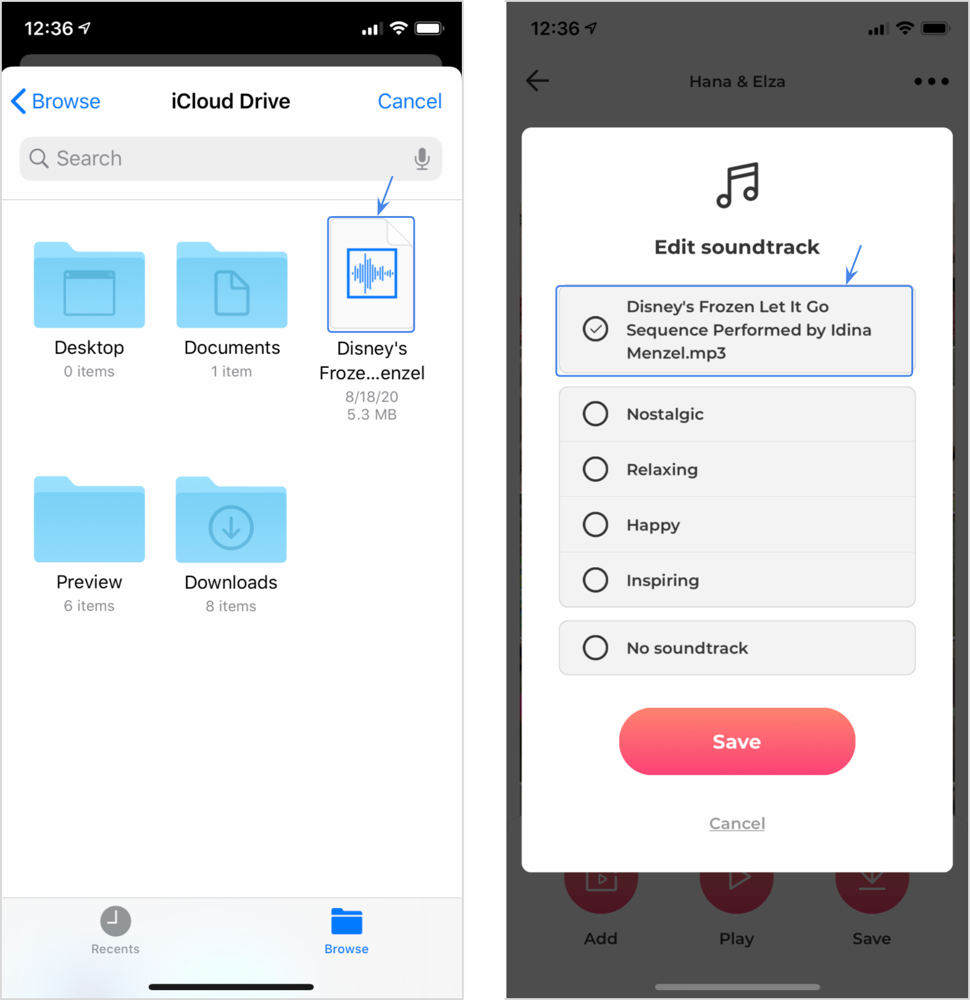 Aggiungere la propria canzone alla colonna sonora
Aggiungere la propria canzone alla colonna sonora —
Hai bisogno di aiuto e / o hai altre domande? Contatta il nostro team di supporto per ulteriore assistenza.
Questa pagina è stata aggiornata l’ultima volta a dicembre 2020
